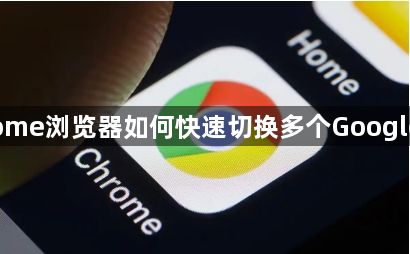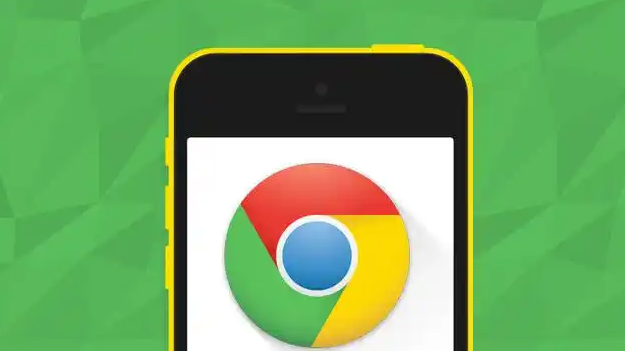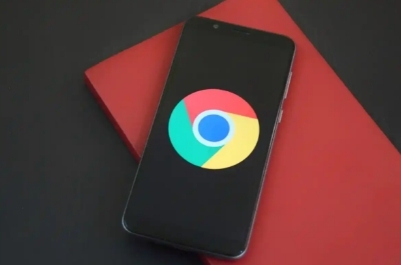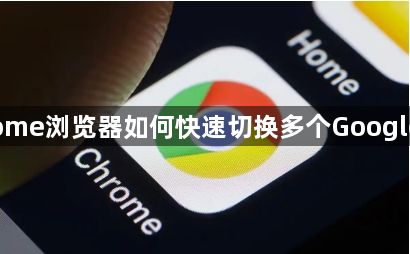
在日常生活和工作中,我们常常需要在多个 Google 账户之间来回切换,比如一个用于个人事务,另一个用于工作相关事宜。Chrome 浏览器作为一款广泛使用的浏览器,为我们提供了便捷的方式来快速切换 Google 账户,以下是具体操作步骤。
首先,打开 Chrome 浏览器,在浏览器界面的右上角,你会看到一个人像图标,这个图标通常代表着当前登录的 Google 账户信息。点击这个人像图标,会弹出一个下拉菜单,在这个菜单中,你可以看到与当前账户相关的一些基本信息以及一些账户管理选项。
在下拉菜单中,找到并点击“添加其他账户”或者“切换账户”之类的选项,不同的 Chrome 版本可能在表述上会略有差异,但大致意思都是用于添加或切换到其他 Google 账户。点击之后,会弹出一个新的窗口或标签页,要求你输入另一个 Google 账户的邮箱地址和密码。
按照提示准确输入新账户的邮箱地址和对应的密码后,点击“下一步”或“登录”按钮。Chrome 浏览器会对输入的信息进行验证,如果账号和密码正确无误,就会成功登录到新的 Google 账户。此时,浏览器右上角的人像图标会更新为新登录账户的相关信息,表示你已经成功切换到了新的 Google 账户。
通过以上简单的几个步骤,你就可以在 Chrome 浏览器中快速切换多个 Google 账户了,这样能方便你在处理不同事务时灵活使用相应的账户,提高工作效率和使用体验。无论是在个人电脑还是在其他设备上,只要按照相同的操作逻辑,都能轻松完成账户切换操作。